Salesforce Flow es una característica extremadamente poderosa, la más poderosa dentro del arsenal de cualquier administrador de Salesforce. Es una herramienta de configuración de apuntar y hacer clic que otorga a los administradores la capacidad de integrar lógica empresarial compleja en Salesforce sin tener que escribir una sola línea de código.
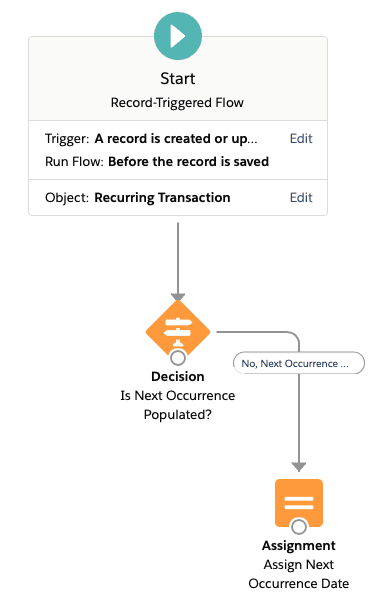
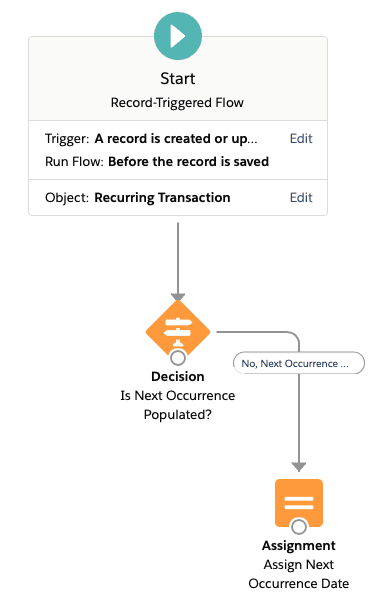
En este artículo, analizaremos cinco ideas diferentes de Salesforce Flow que pueden crearse en un período de tiempo muy corto y pueden usarse para beneficiar dramáticamente a su organización de Salesforce. Se recomienda encarecidamente como práctica recomendada que lo cree en un entorno de pruebas o una organización de desarrolladores en lugar de en producción. Crear cualquier cosa directamente en Producción puede causar problemas si no tiene cuidado.
Idea n. ° 1: Flujo de Salesforce para estandarizar la denominación de oportunidades
Requisito : las oportunidades se están creando con todo tipo de convenciones de nomenclatura diferentes, y usted, como administrador, tiene la tarea de limpiarlas y mantenerlas alineadas en el futuro.
Solución : puede crear un flujo de Salesforce que toma el nombre de la cuenta , el campo Tipo y el campo Etapa de la oportunidad y los une para crear una convención de nomenclatura para todas las oportunidades en el futuro.
En primer lugar, deberá crear un nuevo flujo de Salesforce activado por registros que se ejecute cada vez que se crea o actualiza el registro, y se ejecuta antes de la transacción.
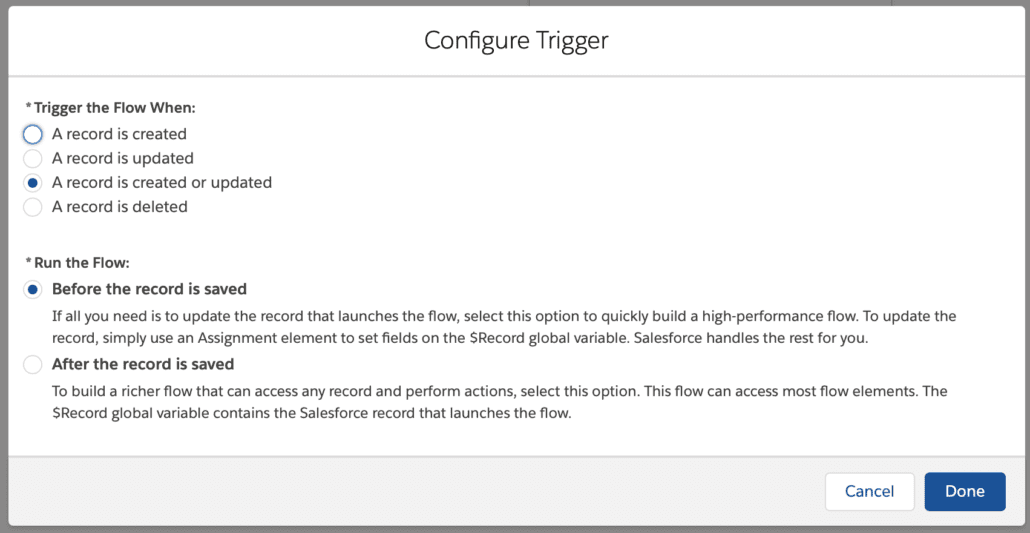
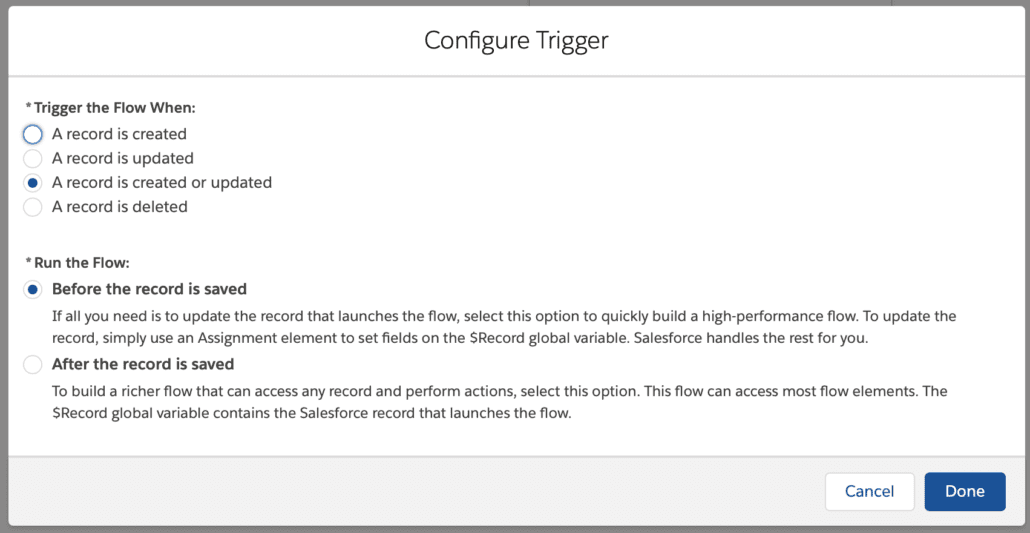
A continuación, debe crear un nuevo recurso. Esta será una fórmula llamada oppNameFormula, y la fórmula en sí será:
{! $ Record.Account.Name} & ”-” & TEXT ({! $ Record.Type}) & ”-” &
TEXTO ({! $ Record.StageName})
Consulte a continuación el recurso de fórmulas completo.
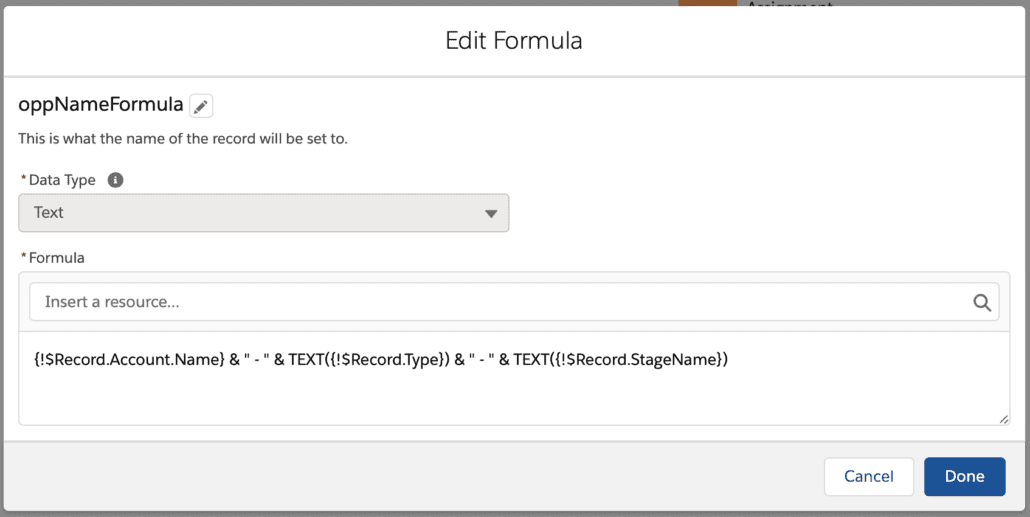
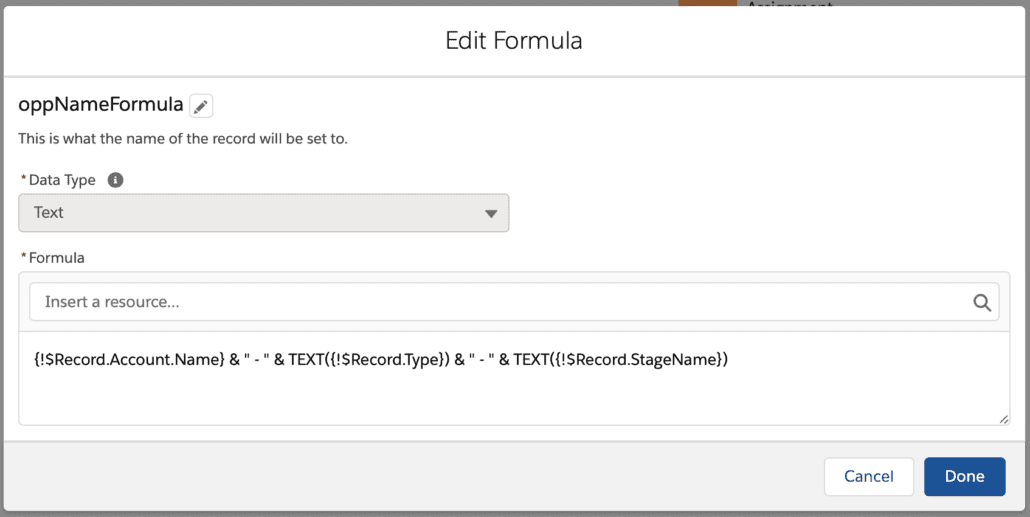
Nota : La fórmula asume que SIEMPRE habrá un valor asociado de Cuenta, Tipo y Nombre de etapa en la Oportunidad. Es posible que deba usar reglas de validación para hacer cumplir esto, o usar la lógica IF para adaptarse a los casos extremos en los que estos valores no se completan.
Por último, debe asignar la oppNameFormula al campo Nombre de oportunidad. Simplemente arrastre un elemento de Asignación y complételo de la siguiente manera.
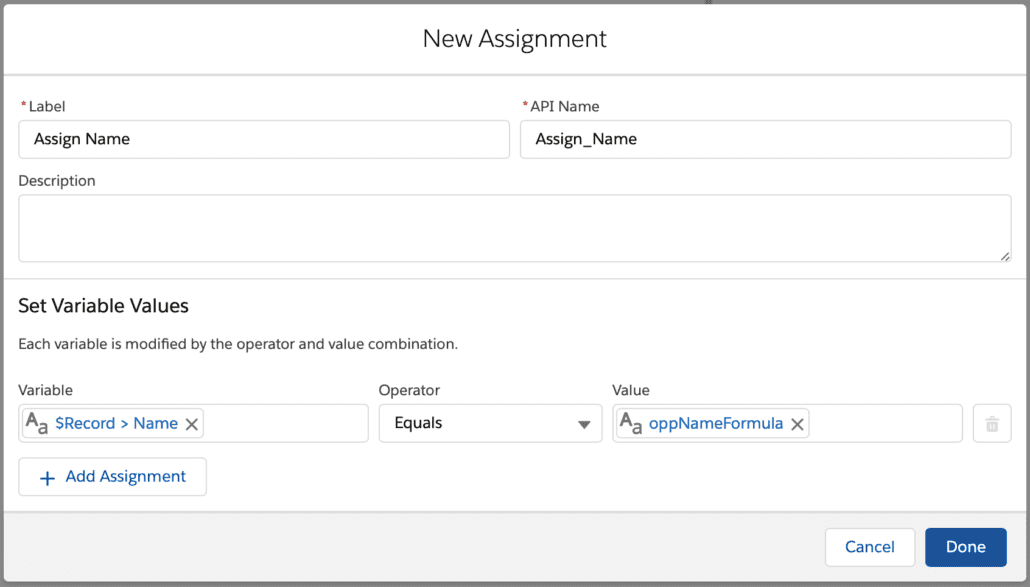
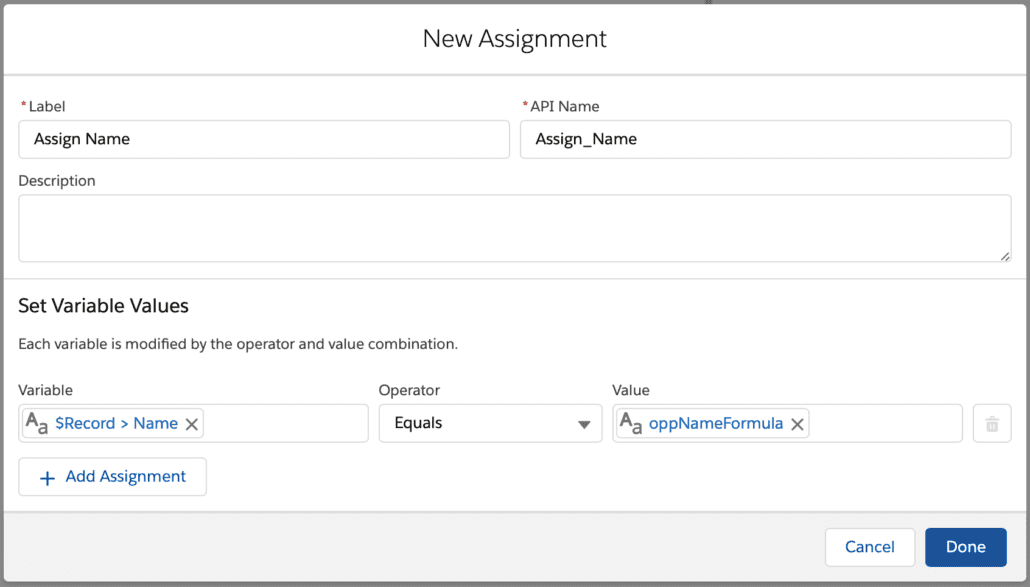
Guarde su flujo de Salesforce para la denominación automática de oportunidades y actívelo. Para probar este flujo de Salesforce, cree un nuevo registro de oportunidad y asegúrese de que los campos Cuenta, Tipo y Etapa estén completos. Al crear su registro, asegúrese de que el valor de Nombre esté establecido en algo que no se alinee con la convención de nomenclatura cuando lo cree. Una vez que haya guardado el registro, el nombre debería haberse actualizado para alinearse con la convención de nomenclatura.
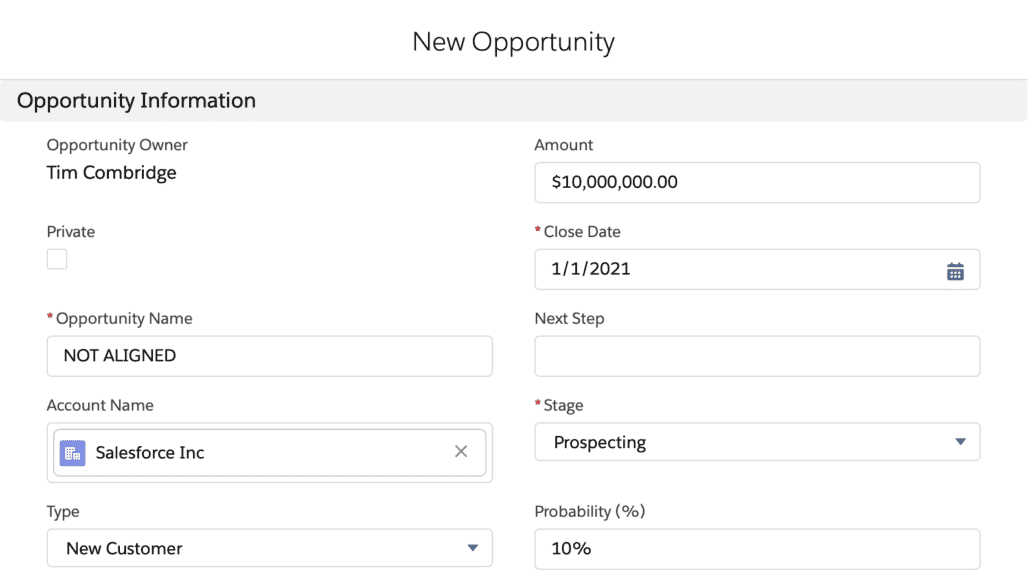
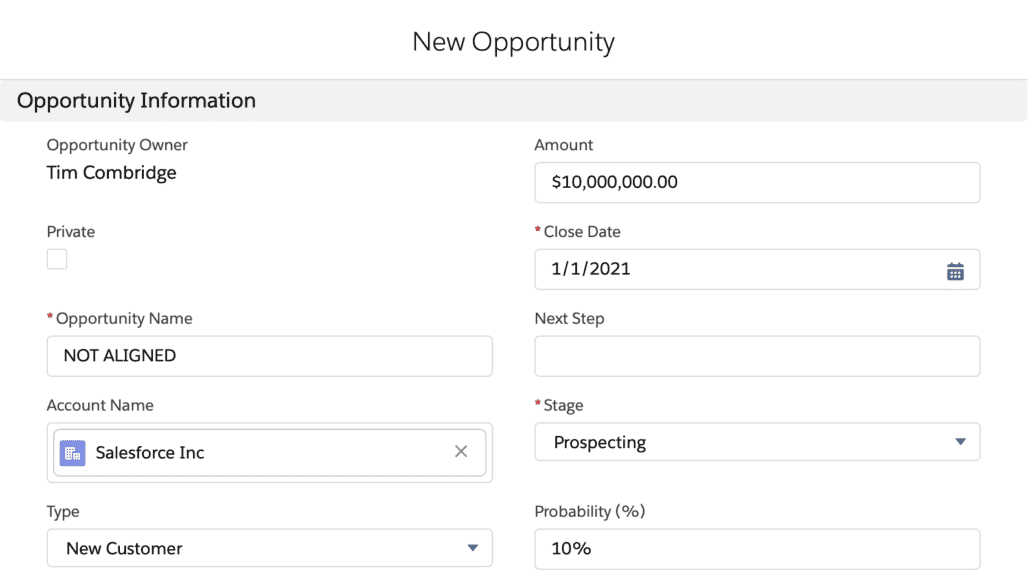


Este tipo de flujo de Salesforce se puede utilizar en cualquier objeto dentro de Salesforce, según el tipo de nombre que desee dar a esos registros. Todos los casos pueden tener un campo de asunto uniforme, los registros de campaña pueden nombrarse automáticamente en función de dónde se encuentran en una jerarquía, etc.
Idea n. ° 2: Flujo de Salesforce para crear rápidamente un registro de contacto infantil
Requisito : los miembros del equipo de servicio reciben llamadas telefónicas de empresas de clientes existentes, pero las personas que llaman a menudo no se registran en Salesforce. Algunos miembros del equipo crean nuevos clientes potenciales , algunos toman notas escritas a mano y se olvidan de ingresarlas en el sistema, y algunos registran las notas contra un contacto diferente en la misma cuenta, todo porque lleva demasiado tiempo crear un nuevo registro de contacto sobre la marcha.
Solución : Bríndeles un flujo de pantalla que facilite la creación de registros de contactos sobre la marcha.
Cree un nuevo flujo de pantalla y coloque un elemento de pantalla en él. Agregue 4 campos como se muestra a continuación.
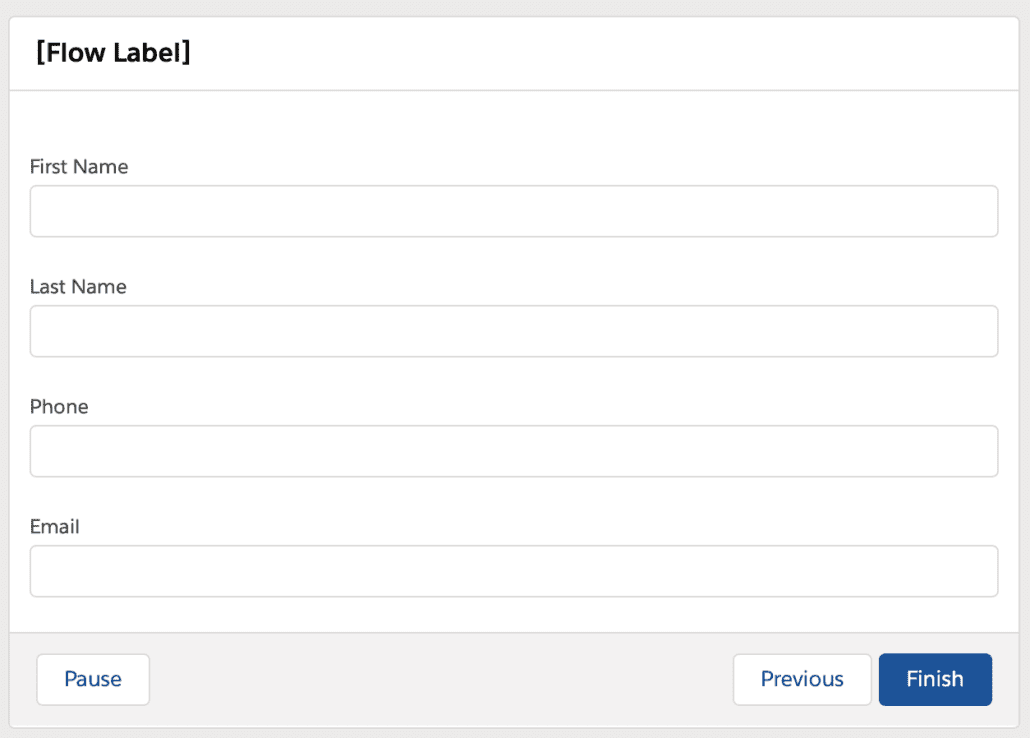
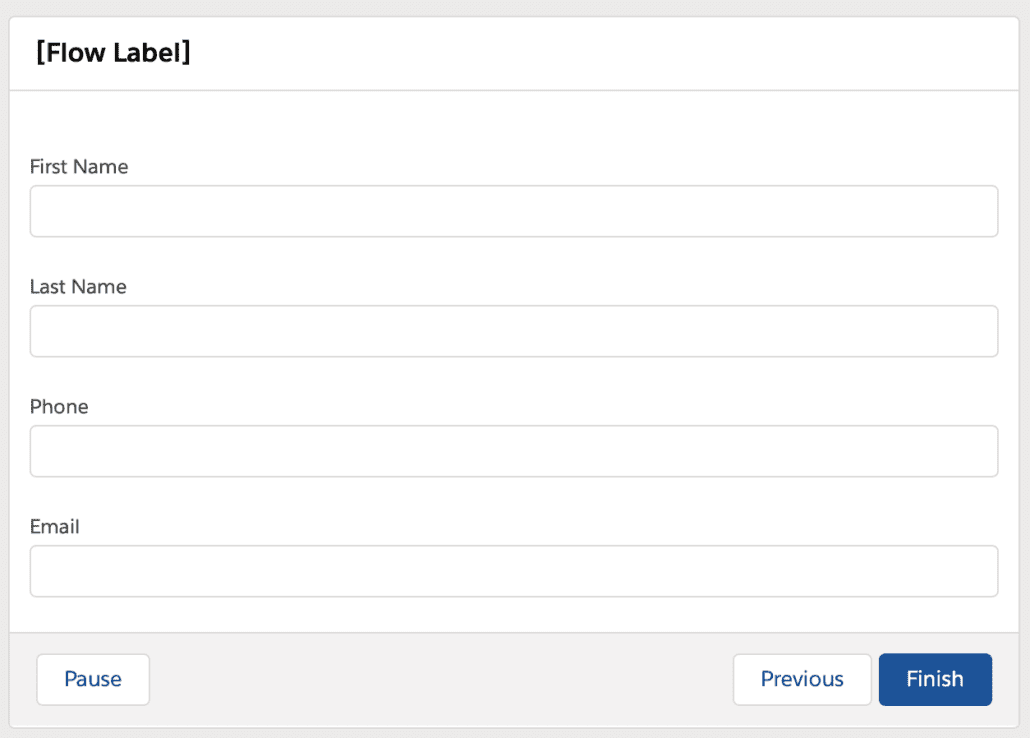
A continuación, debe obtener el ID del registro de la cuenta desde el que iniciará Salesforce Flow. Para hacer esto, desea crear un nuevo recurso y llamarlo recordId . Asegúrese de permitir la entrada. Vea la captura de pantalla a continuación para obtener más información.
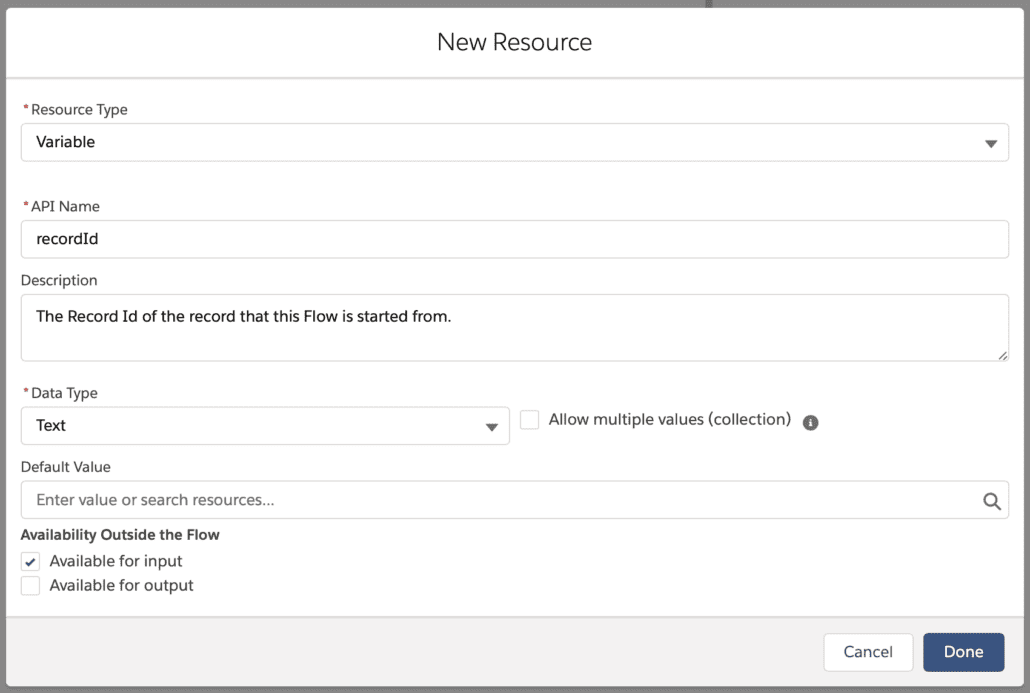
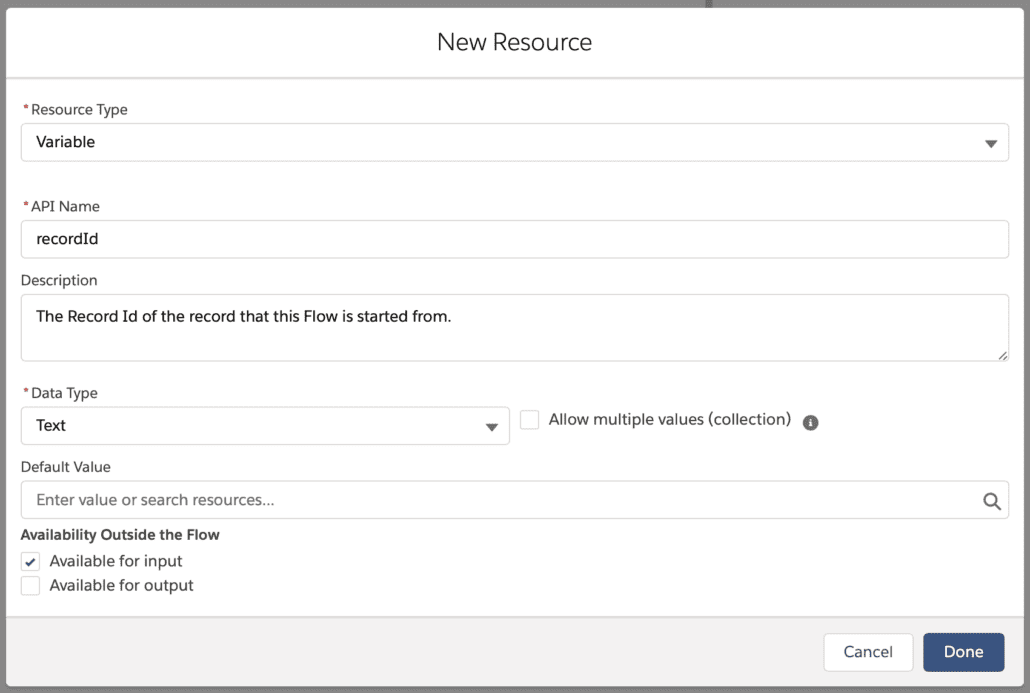
Una vez que haya guardado el recurso recordId , es hora de insertar su registro. Agregue un elemento Crear registros en el lienzo después de su elemento Pantalla y configure la sección Campos en 'Usar recursos separados y valores literales'. Aquí es donde mapeará el recordId al campo de búsqueda (en este caso, el campo AccountId) y mapeará los valores de la pantalla a los campos en su nuevo registro. Vea el ejemplo a continuación.
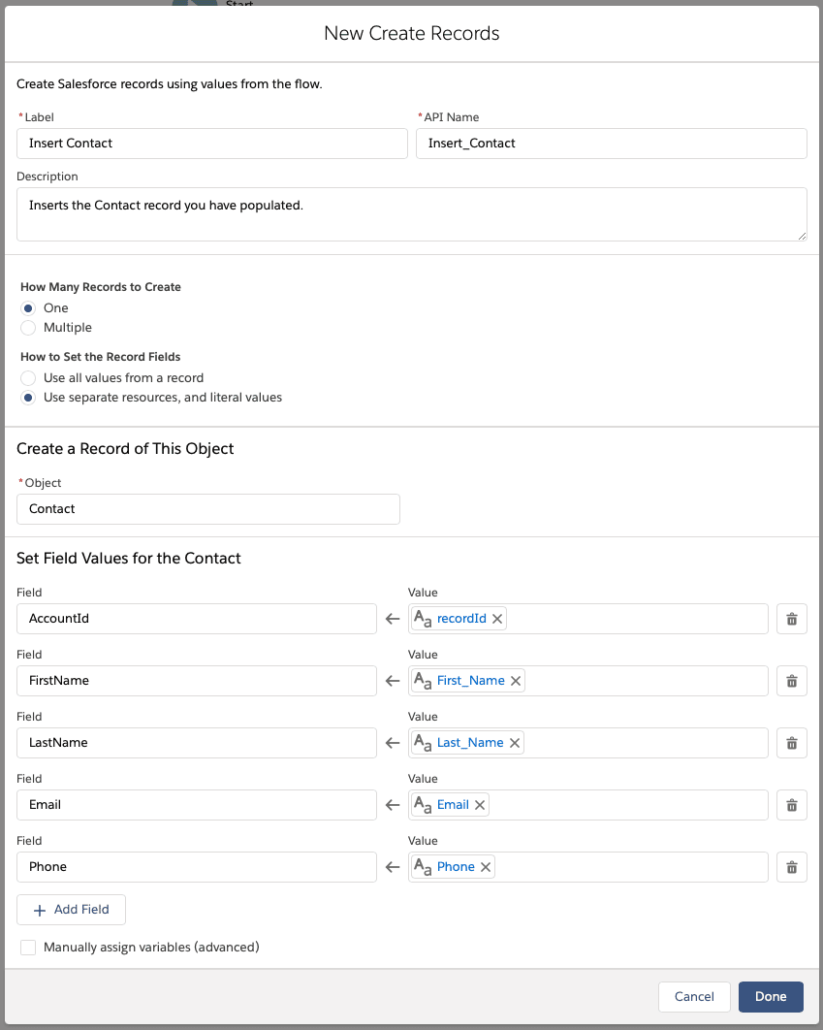
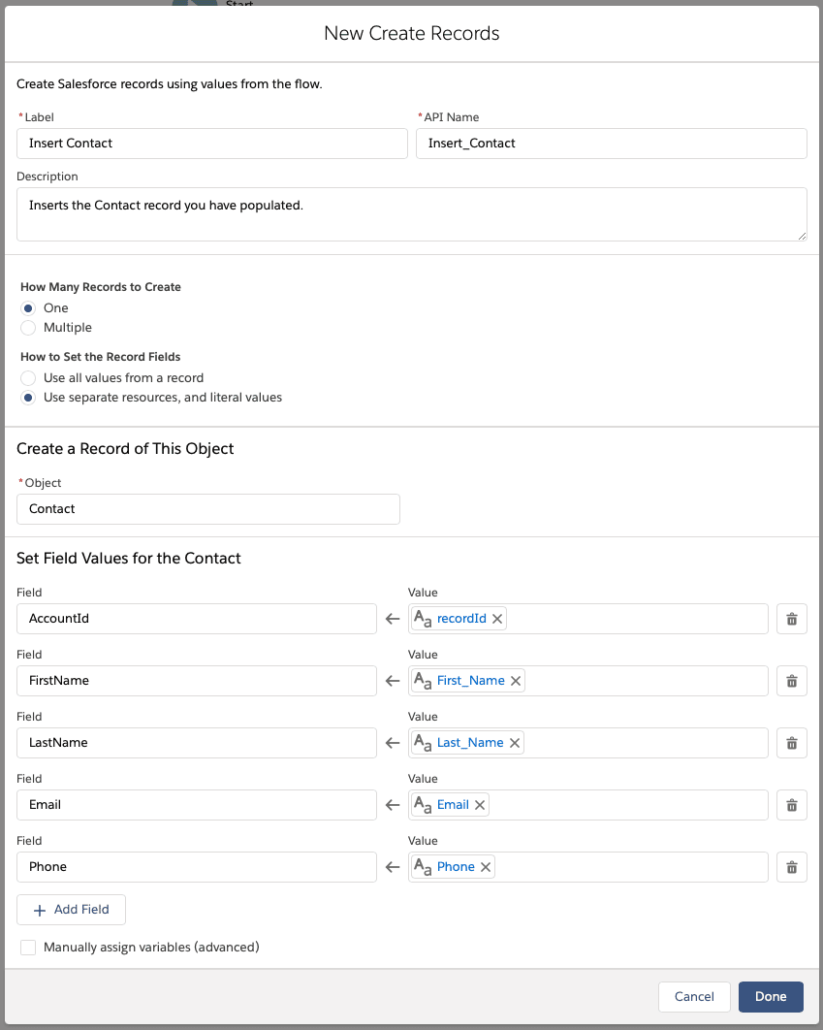
¡Eso es! Puede agregar una pantalla para que el usuario sepa que se creó su registro, o usar una acción personalizada para redirigir a su usuario a su registro recién creado, ¡pero a veces es mejor mantenerlo simple!
Ahora todo lo que queda es crear una Acción en el objeto Cuenta que llame a este Flujo para crear un registro de contacto secundario, ¡y listo! El ID de registro se pasará automáticamente a la variable recordId.
Idea n. ° 3: flujo de Salesforce para redireccionar para registrar una acción personalizada
Requisito : Salesforce Flow crea un nuevo registro y desea redirigir a sus usuarios al registro recién creado en lugar de enviarlos de vuelta a la página desde la que llamaron Salesforce Flow.
Solución : cree un componente Lightning simple que redirija a sus usuarios a un registro basado en Id y pase el Id de registro recién creado al componente.
Esta es un poco más técnica, pero es una solución simple que puede tener un gran impacto en sus flujos de Salesforce. Crearemos un componente Lightning personalizado, pero el marcado es copiar y pegar, ¡así que no hay nada demasiado aterrador!
Lo primero que deberá hacer es abrir Developer Console y crear un nuevo Componente Lightning.
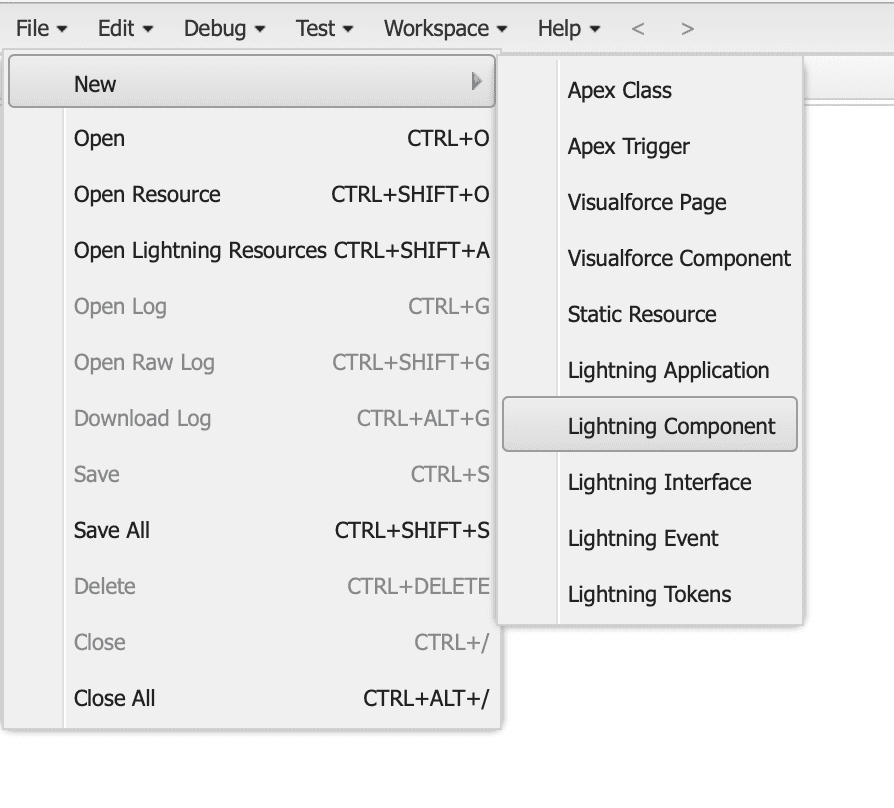
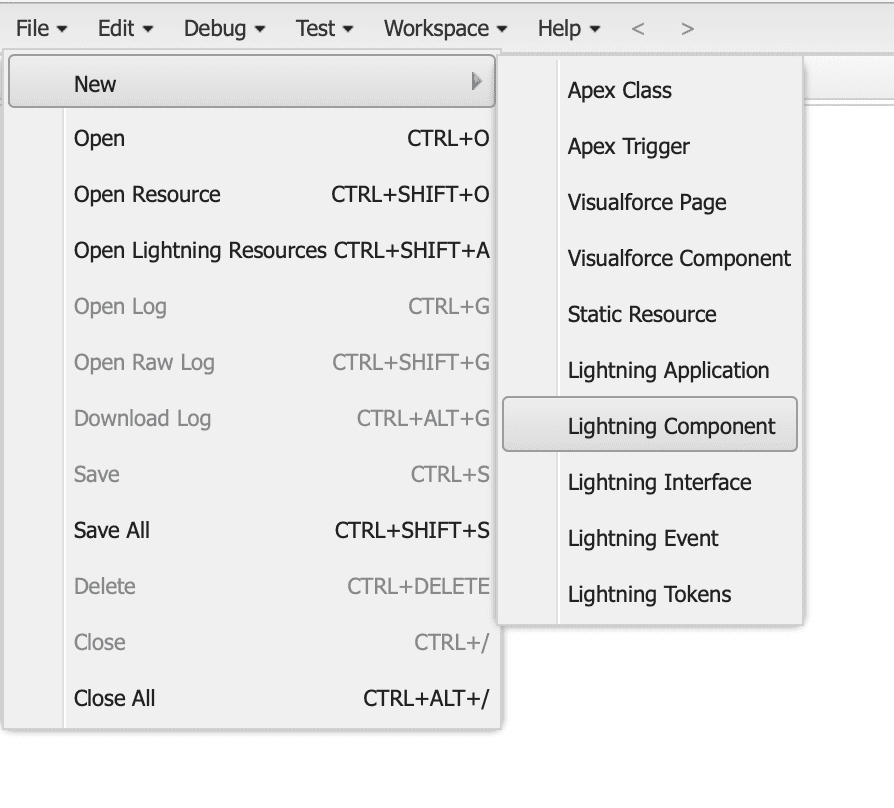
Llamamos al nuestro 'Flow_openRecord' porque encaja con nuestra convención de nomenclatura existente, pero el nombre no importa demasiado. Haga clic en Enviar y no marque ninguna de las casillas de Configuración de componentes.
Dentro de su componente Lightning, deberá hacer clic en cada uno de los siguientes para crear los archivos: Componente, Diseño y Controlador.
En el archivo de componentes, reemplace el contenido con lo siguiente:
<aura: component implements = ”force: lightningQuickAction,
lightning: availableForFlowActions ”>
<aura: atributo name = ”recordId” type = ”String” />
</ aura: componente>
Guarde su archivo de componente. Abra el archivo de diseño y reemplace el contenido con lo siguiente:
<diseño: componente>
<diseño: nombre de atributo = ”recordId” label = ”ID de registro” />
</ diseño: componente>
Guarde su archivo de diseño. Abra el archivo del controlador y reemplácelo con lo siguiente:
({invoke: function (componente, evento, ayudante) {
// Obtener el atributo de ID de registro
var record = component.get (“v.recordId”);
// Obtén el evento Lightning que abre un registro en una nueva pestaña
var redirect = $ A.get ("e.force: navigateToSObject");
// Pasar el ID de registro al evento
redirect.setParams ({
"RecordId": registro
});
// Abre el registro
redirect.fire ();
}})
Guarde su archivo de controlador, ¡y listo! ¡Sí, así de fácil!
Para usar su nueva acción personalizada, deberá arrastrar un elemento de acción a un flujo de pantalla y buscar el nombre de su componente (una vez más, llamamos al nuestro 'Flow_openRecord'). Especifique el ID de registro al que desea navegar, ¡y listo!
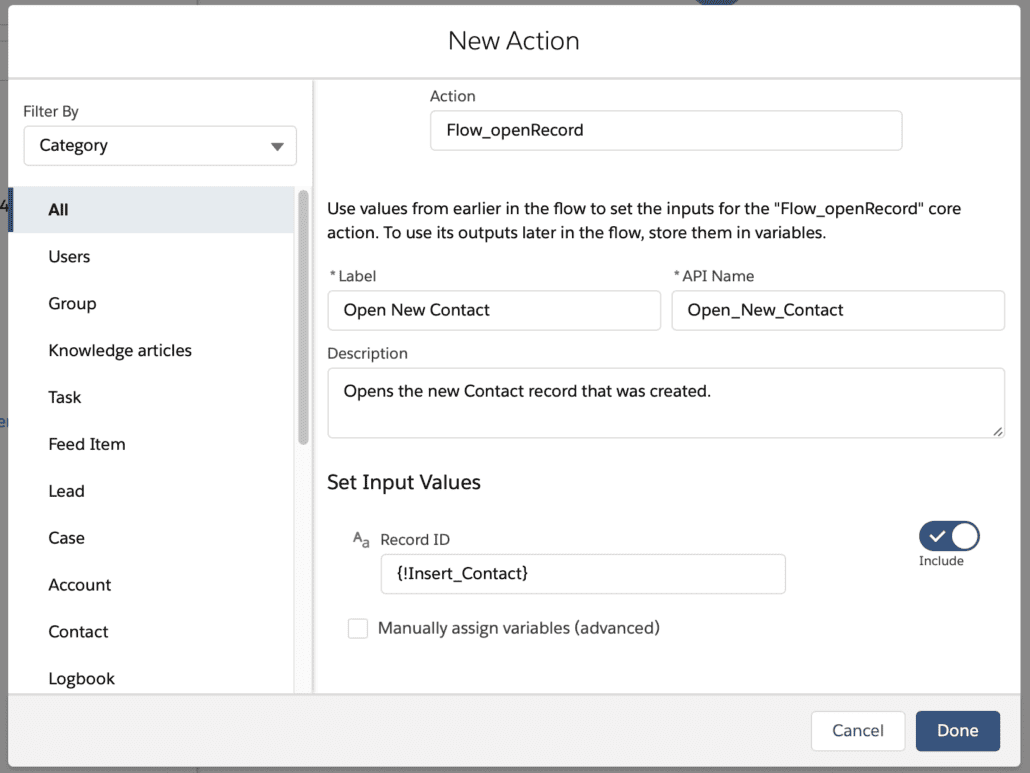
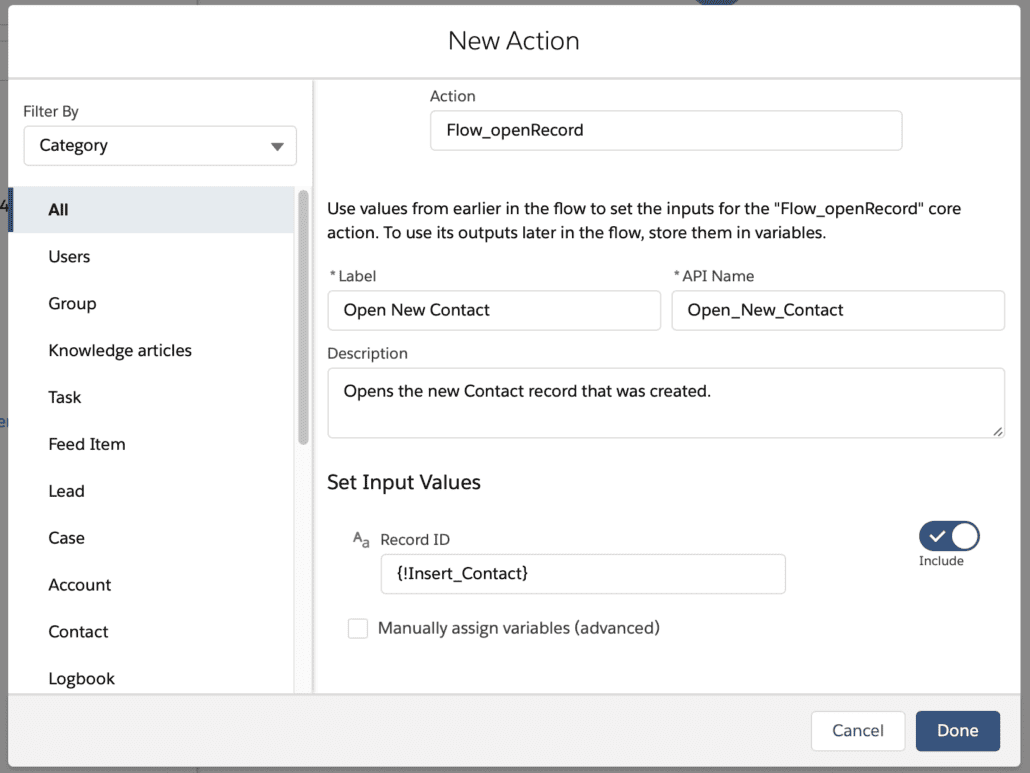
Idea n. ° 4: Flujo de Salesforce para crear proyectos automáticamente a partir de oportunidades
Requisito : es un escenario común que las empresas necesitan crear un Proyecto (por ejemplo, para la incorporación de clientes) a partir de una plantilla cuando una Oportunidad está configurada como Cerrada ganada. Esto requiere una cantidad considerable de tiempo y esfuerzo manual para cada oportunidad ganada. Hacer todo esto manualmente también deja un margen significativo para el error humano o para que alguien simplemente olvide o retrase un paso.
Solución : es probable que su empresa utilice Inspire Planner , una de las aplicaciones nativas de gestión de proyectos más populares para Salesforce. Ahora vamos a crear un flujo de Salesforce que crea automáticamente un nuevo proyecto a partir de una plantilla específica cuando la oportunidad está configurada como Cerrada ganada. Este nuevo Proyecto incluirá todas las tareas, predecesores, documentos, roles de recursos y más de la Plantilla.
En primer lugar, queremos especificar la Plantilla de proyecto que se generará para la Oportunidad después de que haya progresado a Cerrada ganada. Para hacer esto, agregaremos un nuevo campo de búsqueda de Plantilla de proyecto en el Objeto de oportunidad. Este será un campo de búsqueda para el objeto Proyecto.
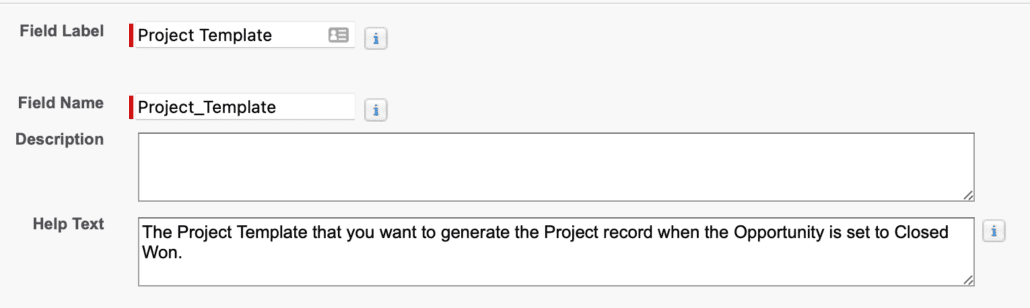
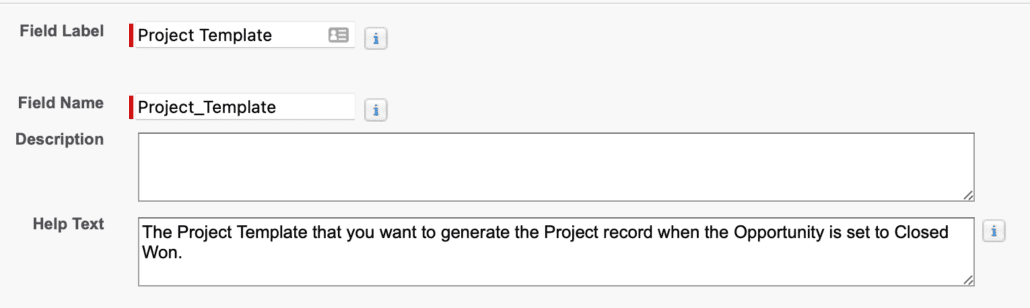
Para asegurarnos de que solo permitimos proyectos con plantilla en el campo de búsqueda, también agregaremos Criterios de filtro de búsqueda al campo. Esto garantiza que el usuario no pueda agregar accidentalmente un proyecto sin plantilla en el campo por accidente.
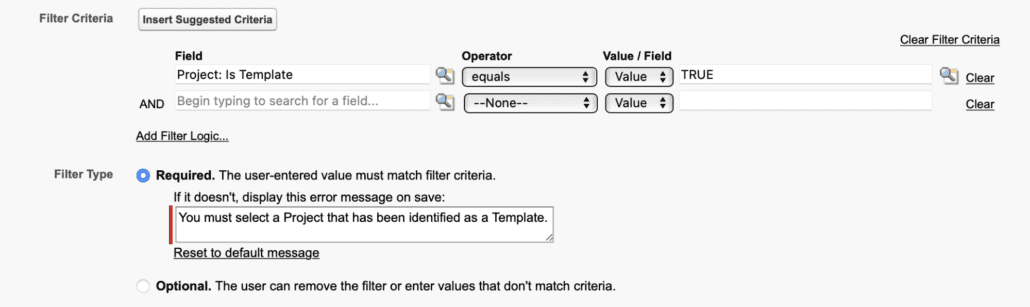
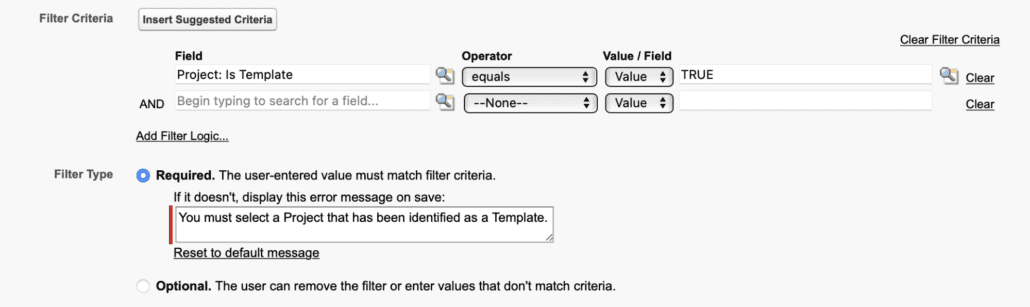
Finalmente, querrá agregar una regla de validación para asegurarse de que se agregue una plantilla de proyecto antes de marcar la oportunidad como ganada. Hay algunas formas de hacer esto, deberá definirlo correctamente dentro de su organización, pero la siguiente captura de pantalla muestra una forma sencilla de hacerlo.
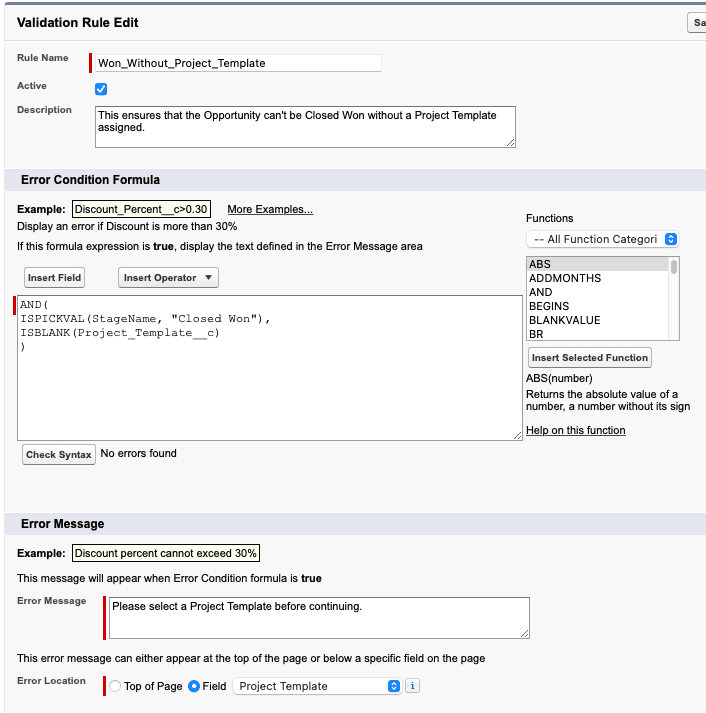
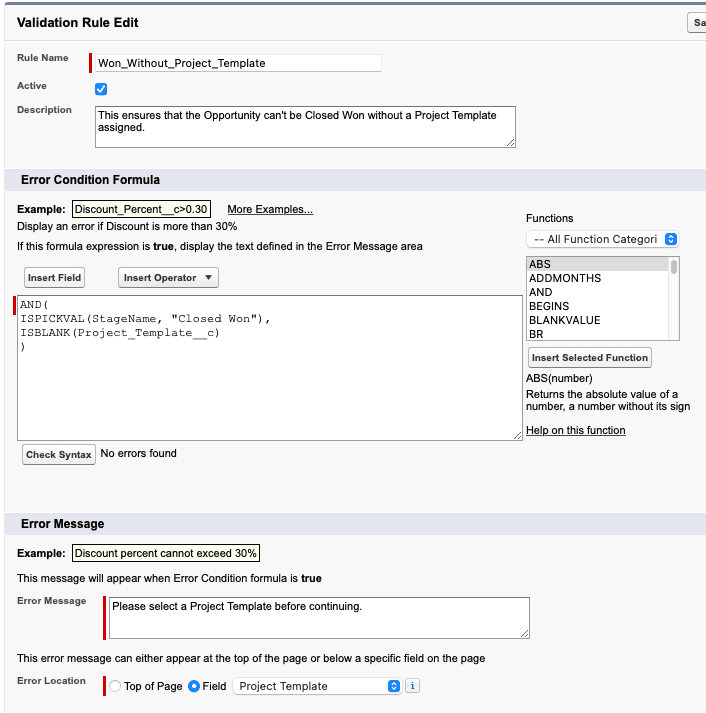
Ahora que tiene configurado el campo Plantilla de proyecto y está listo para comenzar, es hora de automatizar la creación del proyecto en Inspire Planner . Para hacer esto, usaremos un flujo de Salesforce activado por registros. Una vez más, hay varias formas de hacer esto, pero crearemos un único flujo de Salesforce para manejar la operación.
Navegue a Flujos en Configuración. Cree un nuevo flujo de Salesforce, seleccione Flujo activado por registro y seleccione Diseño automático. A continuación, haga clic en el elemento Iniciar para configurarlo para oportunidades en las que la etapa se ha cambiado a Cerrada ganada.
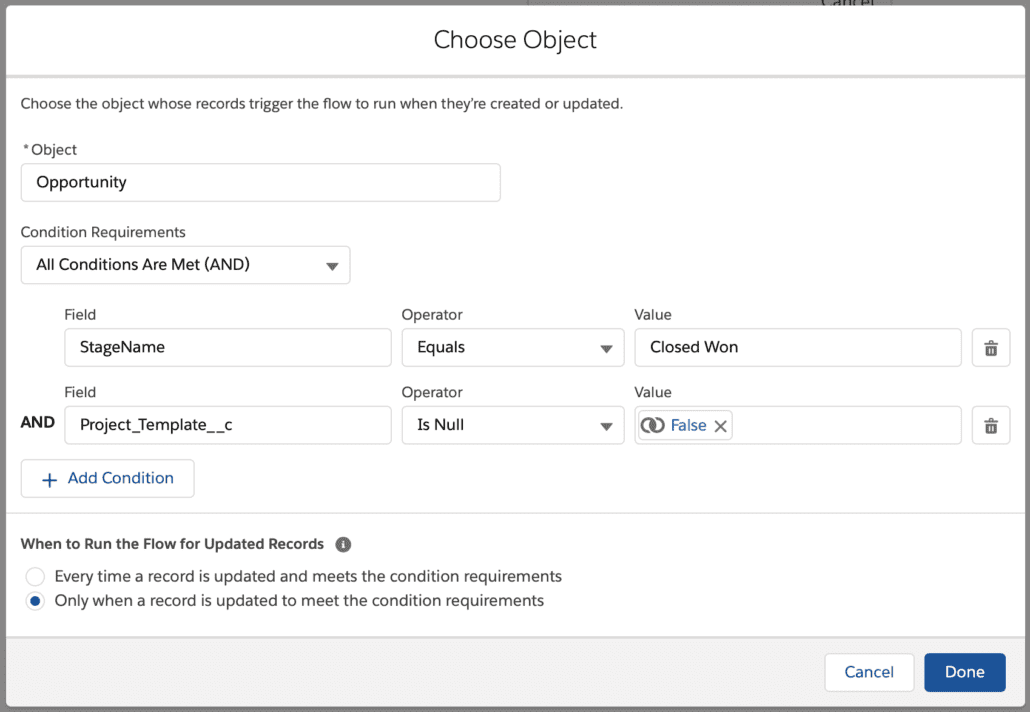
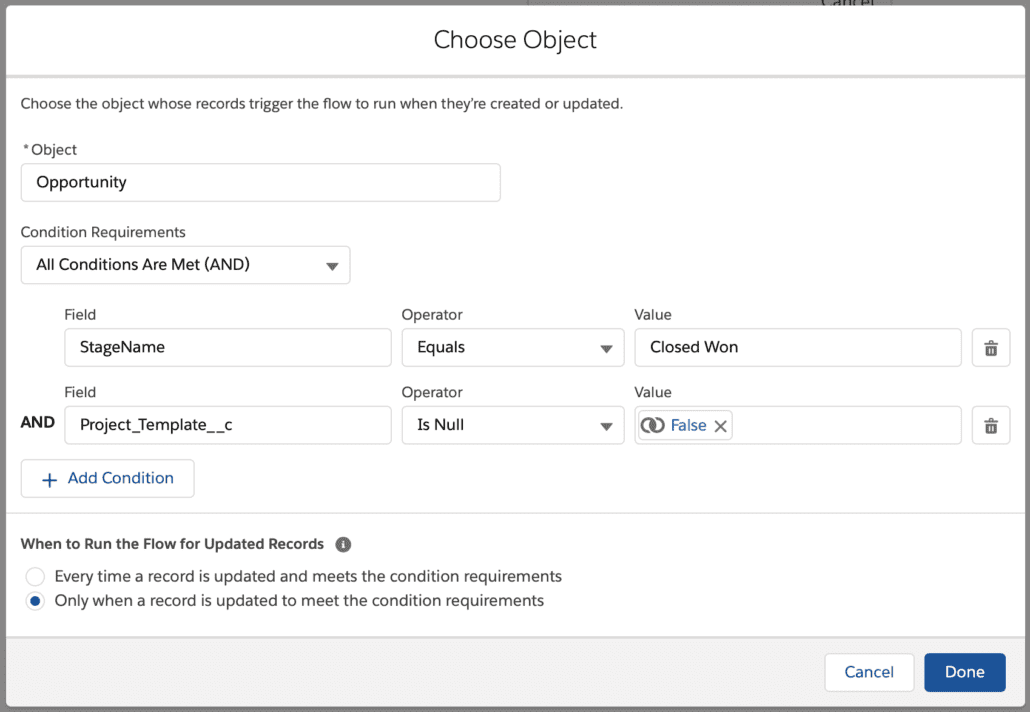
No olvide marcar 'Solo cuando un registro se actualiza para cumplir con los requisitos de condición'; esto garantizará que solo se active cuando se actualice la Etapa de oportunidad, no cada vez que se edite posteriormente.
A continuación, haga clic en el icono + debajo del elemento de inicio y agregue un elemento de creación de registros. Configúrelo como se muestra a continuación.
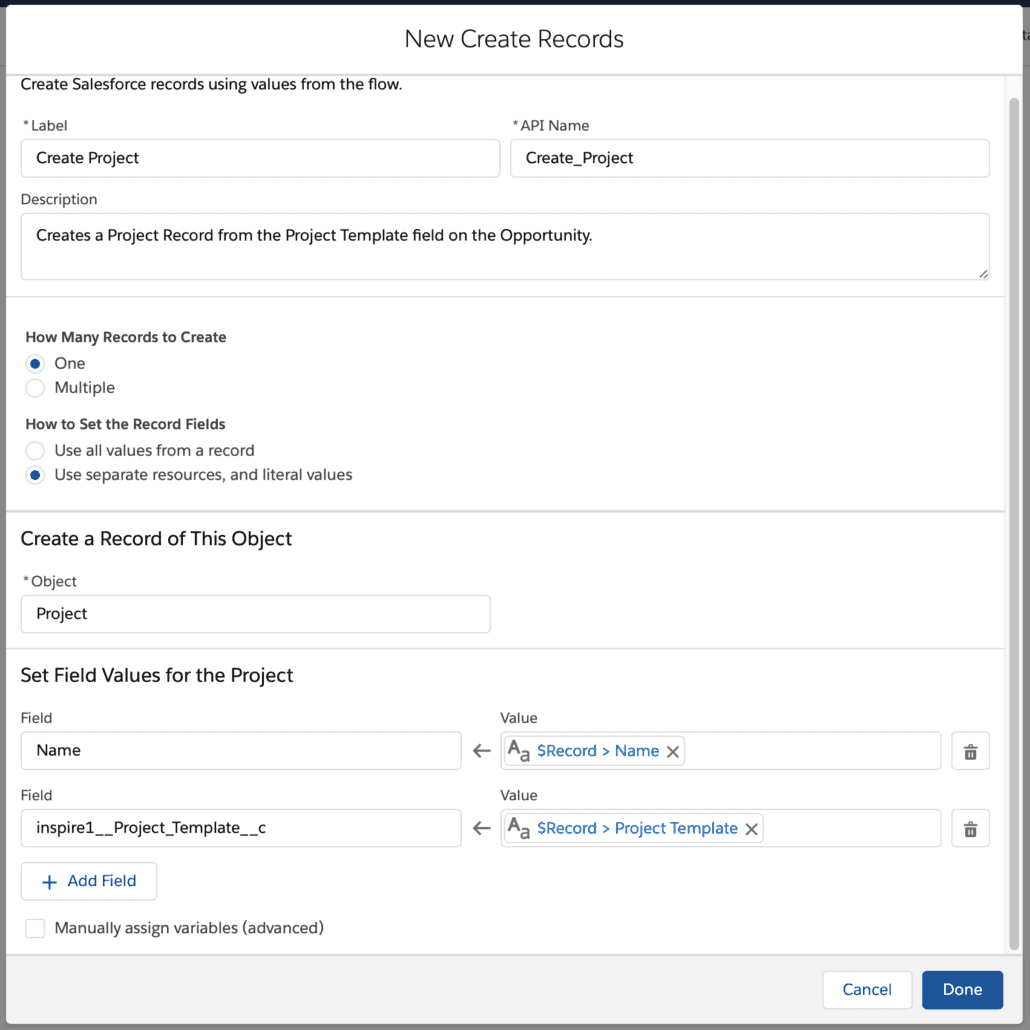
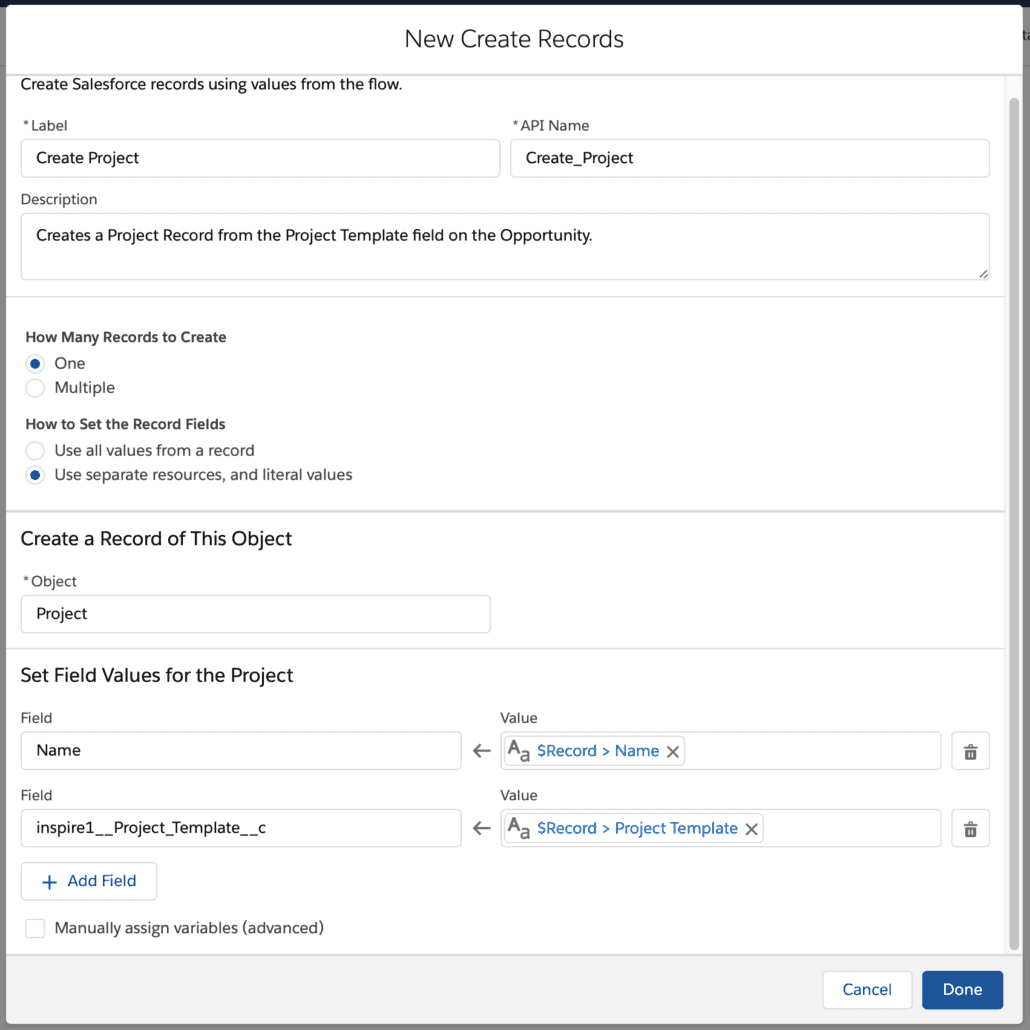
Lo que estamos haciendo en este paso es decir que queremos crear un nuevo proyecto de Inspire Planner con el mismo nombre que su registro de oportunidad, y le estamos dando un valor de plantilla de proyecto del campo de plantilla de proyecto que creó en su oportunidad. A partir de ahí, Inspire Planner verá el valor de un proyecto recién creado y lo desarrollará con todas las tareas de la plantilla, predecesores predefinidos, documentos adjuntos, roles de recursos asignados, esfuerzo asignado y más. ¡Con buena pinta!
¡Eso es! Este flujo de Salesforce es muy rápido y fácil de crear, pero le ahorrará mucho tiempo a su equipo. Esta es solo una de las formas en que Salesforce Flow se puede utilizar para automatizar los procesos comerciales dentro de Salesforce e Inspire Planner .
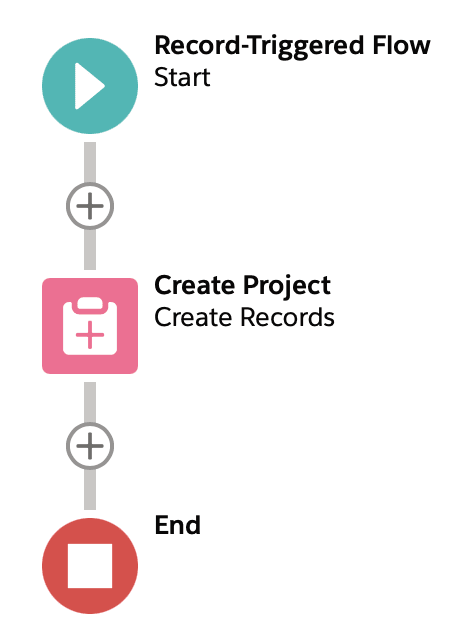
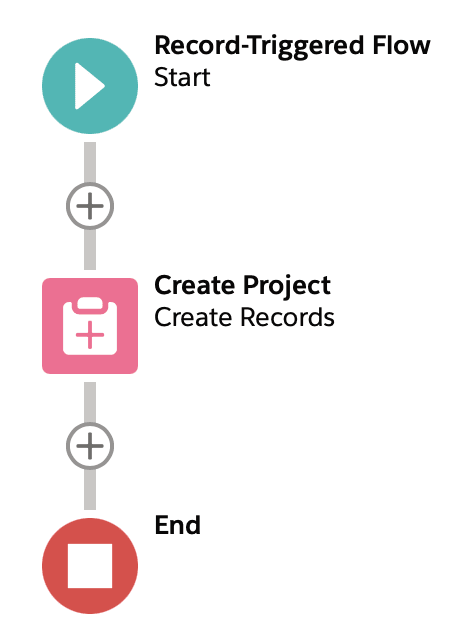
Idea n. ° 5: migrar Process Builder a Salesforce Flow
Requisito : su organización tiene muchos procesos y muchos flujos. Desea tener un lugar para ver todas sus automatizaciones declarativas cuando llega el momento de depurar, en lugar de tener que pasar por dos herramientas diferentes y dos menús diferentes.
Solución : reconstruya manualmente sus procesos como flujos de Salesforce. Esto asegurará que haya un solo lugar para buscar todas sus automatizaciones declarativas.
Es probable que esté siguiendo las mejores prácticas dentro de Process Builder y tenga un solo proceso para cada objeto. También es probable que haya notado que Salesforce Flow hereda y supera muchas de las funciones que tiene Process Builder.
Esta idea es una que debe tomar con un grano de sal y solo aplicar después de evaluar cuidadosamente su organización y los impactos que puede tener la reconstrucción de todo en Salesforce Flow. El resultado final es que tendrá una herramienta para usar para cualquier automatización declarativa y un solo lugar para buscar cuando haya un problema (excluyendo los problemas de Apex).
Salesforce ha mejorado Flow cada vez más en versiones recientes, incluida la adición de funciones que antes eran exclusivas de Process Builder. Lea este artículo para ver 10 de las nuevas funciones de Salesforce Flow que se agregan solo en la versión Spring '21 .
Resumen
Estas son solo algunas de las formas en que Salesforce Flows se pueden utilizar para mejorar rápida y eficazmente su organización de Salesforce. Con solo unos pocos clics en una interfaz simple, un administrador de Salesforce puede alinear el sistema con las prioridades de la empresa.
Salesforce Flow es la herramienta declarativa más poderosa que tiene un administrador. Si está comenzando su viaje de administrador y aún está aprendiendo las cuerdas, asegúrese de invertir algo de tiempo en aprender cómo construir Salesforce Flows correctamente, no se arrepentirá.
Sobre el Autor


Tim Combridge es un ingeniero de soluciones entusiasta de Salesforce certificado 9 veces con pasión por todo lo relacionado con Salesforce y le encanta compartir su pasión con los demás.

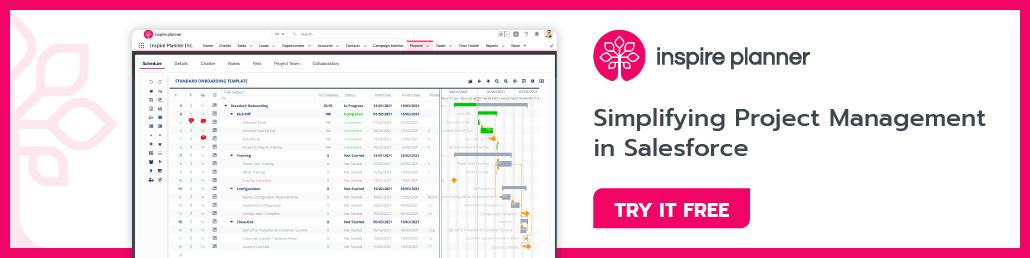
…
Esta es una traducción realizada por EGA Futura, y este es el link a la publicación original: https://inspireplanner.com/blog/salesforce-flow-ideas-with-big-impact/